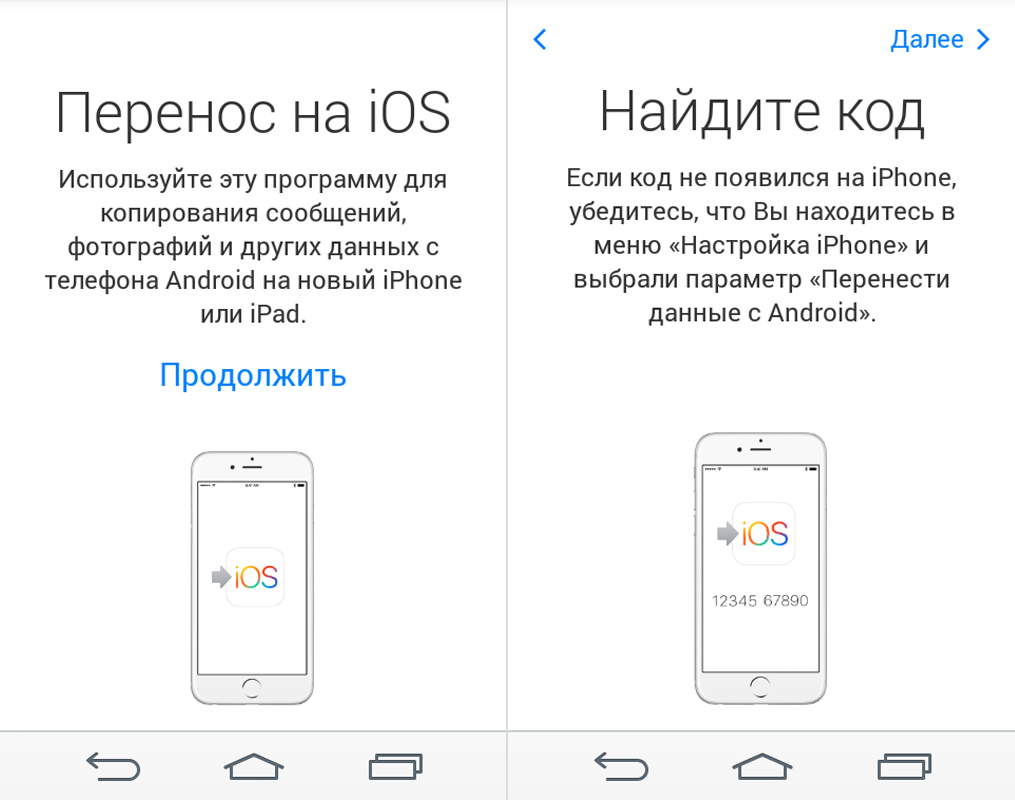Как перенести данные с Android на Android
13 ноября 2020 Ликбез Android
Контакты, сообщения, закладки, фото, музыка, файлы — скопировать можно что угодно.
Названия настроек приведены для чистого Android. В сторонних прошивках, таких как MIUI, Flyme, OxygenOS, ищите что-то похожее.
Шаг 1. Подготовьтесь к переносу данных
Убедитесь, что оба смартфона заряжены. Подключите старый к Wi-Fi. Иначе рискуете потратить много мобильного трафика.
Наверняка ваш старый смартфон уже привязан к аккаунту Google. Если не уверены, откройте «Настройки» → «Аккаунты» и найдите там ваш.
Если аккаунта нет, вы можете добавить его. Нажмите кнопку «Добавить аккаунт» в нижней части экрана и выберите Google. Введите пароль к смартфону, если потребуется, и следуйте инструкциям на экране.
Шаг 2. Синхронизируйте данные старого смартфона с аккаунтом
На старом смартфоне откройте «Настройки» → «Аккаунты» и выберите там ваш аккаунт Google. Нажмите на него.
Нажмите на него.
Убедитесь, что напротив всех нужных типов данных стоят галочки. Если их где-то нет, проставьте.
Нажмите «Ещё» → «Синхронизировать». Подождите, пока процесс не завершится.
Шаг 3. Создайте резервную копию данных старого смартфона в аккаунте Google
Обычно резервное копирование включено в Android по умолчанию, но не всегда. Так что убедимся, что вся информация — контакты, календарь, почта, настройки, данные приложений — надёжно сохранена в аккаунте Google.
Откройте на старом смартфоне «Настройки» → «Система» → «Дополнительные настройки» → «Резервное копирование». Убедитесь, что переключатель «Загружать на Google Диск» активирован, а в разделе «Аккаунт» указан нужный адрес. Затем нажмите «Начать копирование» → «Продолжить».
Начнётся процесс резервного копирования. Оно сохранит данные на ваш «Google Диск». Эта операция может затянуться, особенно если вы пользовались смартфоном долго и там накопилось много данных.
Когда процесс завершится, можете отложить старый смартфон.
Кстати, попасть в панель резервного копирования можно не только из настроек телефона, но и из «Google Диска». Для этого откройте приложение и нажмите на значок с тремя горизонтальными линиями слева сверху. Затем войдите в «Настройки» → «Резервное копирование и сброс». Дальше всё идентично.
Загрузить
Цена: Бесплатно
Шаг 4. Восстановите данные на новом смартфоне
Если новый смартфон не активирован
Включите ваш новый смартфон и следуйте указаниям мастера настройки. Выберите язык и регион и подключитесь к Сети.
Мастер предложит перенести на новый смартфон ваши данные. Нажмите «Далее» и выберите вариант «Скопировать из облачного хранилища».
Введите логин и пароль от аккаунта Google и примите условия лицензионного соглашения.
Выберите нужную резервную копию из списка и, если потребуется, введите пароль от старого смартфона. Укажите, что именно нужно переносить, и нажмите «Восстановить».
Продолжайте следовать указаниям мастера.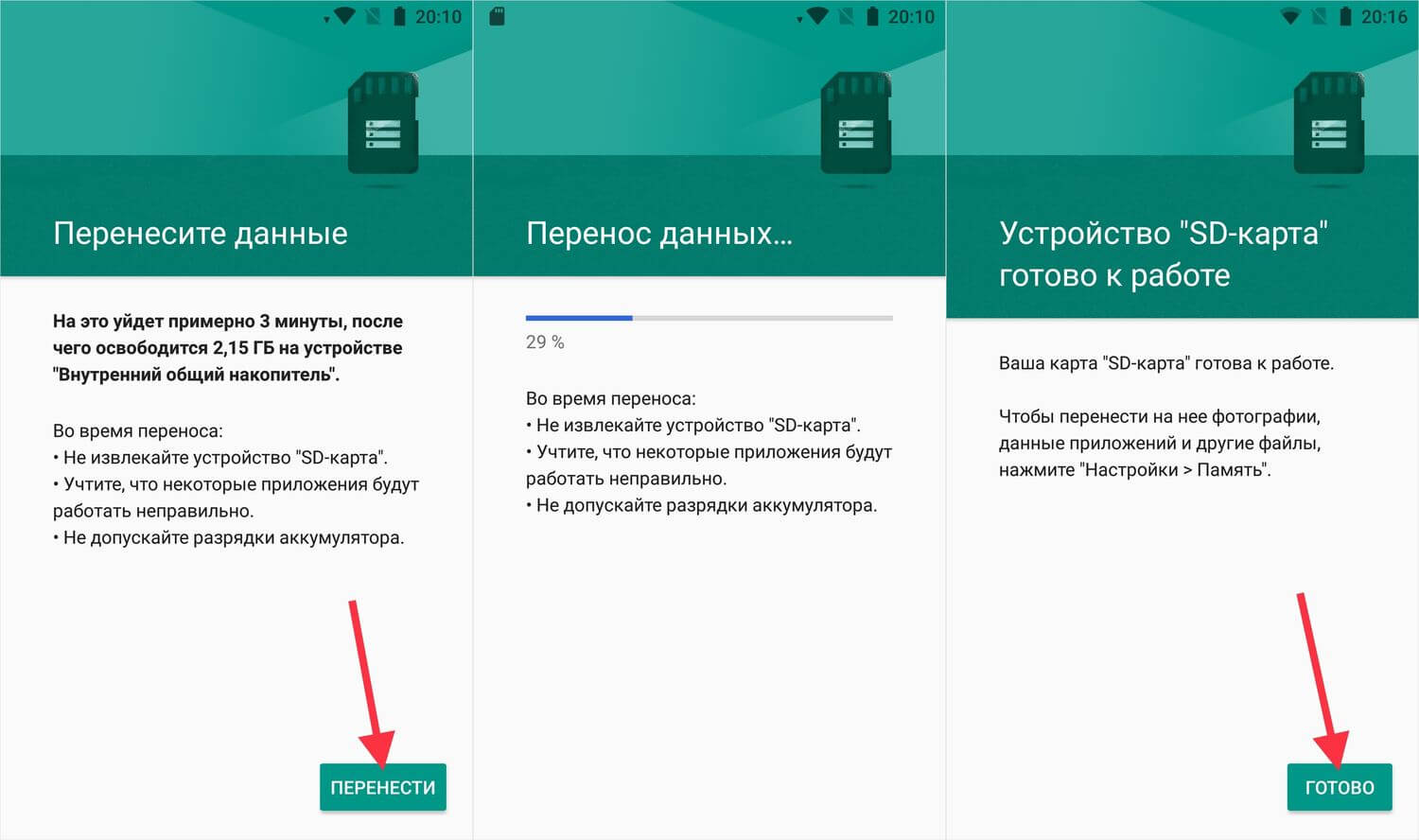 Восстановление будет выполняться в фоновом режиме.
Восстановление будет выполняться в фоновом режиме.
Когда настройка нового смартфона завершится, подождите минут 10: Android установит все приложения со старого аппарата.
Если ваш новый смартфон активирован
Допустим, ваш смартфон уже включали. Например, консультант в магазине показывал вам его работу. В таком случае есть два варианта.
Вариант 1
Откройте «Настройки» → «Система» → «Дополнительные настройки» → «Сброс настроек». Если пункта «Дополнительные настройки» нет, выберите «Сброс настроек» прямо в меню «Система».
Выберите «Удалить все данные» → «Сбросить настройки телефона». Подождите, пока устройство перезагрузится.
Теперь выполняйте все пункты из предыдущей инструкции с мастером настроек.
Вариант 2
Если не хотите ничего сбрасывать, откройте «Настройки» → «Аккаунты» (или «Пользователи и аккаунты», или «Синхронизация»). Нажмите кнопку «Добавить аккаунт» в нижней части экрана. Выберите тип аккаунта Google.
Введите пароль к смартфону, если потребуется, и следуйте инструкциям на экране. Вы должны будете ввести ваш электронный адрес и пароль от аккаунта Google.
В меню «Настройки» → «Аккаунты» выберите добавленный аккаунт Google. Нажмите на него.
Убедитесь, что напротив всех нужных типов данных стоят галочки. Если их где-то нет, проставьте.
Нажмите «Ещё» → «Синхронизировать». Дождитесь окончания синхронизации. Так вы перенесёте на новый смартфон контакты, почту, календарь, но не приложения.
Чтобы скопировать их, откройте Google Play и нажмите на значок с тремя горизонтальными линиями слева сверху. Откройте «Мои приложения и игры».
Перейдите на вкладку «Библиотека» и установите ваши приложения вручную.
Шаг 5. Перенесите на новый смартфон фото и видео
Проще всего это сделать с приложением «Google Фото». Запустите его на старом смартфоне. Зайдите в «Настройки» → «Автозагрузка и синхронизация» и убедитесь, что опция включена. Затем немного подождите, пока загрузка закончится.
Затем немного подождите, пока загрузка закончится.
Теперь все ваши снимки и снятые видео будут загружены в облако, и вы сможете просматривать их на новом смартфоне через «Google Фото».
Если вы не против, что снимки будут храниться в сжатом (но всё ещё достаточно качественном) виде, то за их хранение даже не понадобится платить: вам будет предоставлен неограниченный объём в облаке. В противном же случае придётся приобрести подписку на сервис.
Загрузить
Цена: Бесплатно
Шаг 6. Скопируйте музыку и другие файлы
Если у вас много чего хранится в памяти старого смартфона (например, коллекция музыки в MP3 или какие-то документы), всё это можно перенести и вручную, через USB-кабель.
Подключите старый смартфон USB-кабелем к компьютеру. Выберите режим «Передача файлов» и скопируйте всё, что вам нужно. Затем отключите старый смартфон.
Подсоедините новый телефон и перенесите на него все ваши данные через «Проводник» или Finder.
В некоторых случаях компьютер не может сразу распознать подключённый смартфон. Особенно этим грешат Mac, к которым подсоединяют старые Android. Чтобы справиться с подобной проблемой, прочитайте наше руководство.
Читайте также 👩💻💻📱
- 9 лучших антивирусов для Android
- Как увеличить размер текста в iOS, Android и браузерах
- 7 удобных приложений-таймеров для Android
- 8 способов использовать сканер отпечатков пальцев на вашем Android
- Какой браузер для Android самый быстрый
Как перенести данные с Android на Android: 7 способов
После покупки Android-смартфона перед нами во весь рост встает проблема по переносу данных со старого смартфона на новый. К счастью, она волнует не только простых пользователей, но и производителей, прямо заинтересованных в том, чтобы такой переход оказался максимально безболезненным.
К счастью, она волнует не только простых пользователей, но и производителей, прямо заинтересованных в том, чтобы такой переход оказался максимально безболезненным.
В сегодняшней статье мы разберем несколько простых и быстрых способов переноса данных с андроида на андроид, некоторые из которых предусмотрены производителем вашего новенького гаджета, другие — самой Google, а третьи зависят только от вас.
Аккаунт Google
Это самый простой способ переноса данных с любого Android-смартфона на Android-смартфон без необходимости установки каких-то дополнительных программ. Конечно, при условии, что ваш гаджет поддерживает сервисы Google. Поэтому владельцы относительно свежих устройств Huawei сразу могут пропустить этот пункт и перейти к следующему.
Откройте меню настройки старого смартфона и найдите там опцию авторезервирования данных. В разных смартфонах она может находиться в разных местах, поэтому проще всего ввести это название в окне поиска. Включите эту опцию. Вся хранящаяся в смартфоне информация будет скопирована в облако. После этого войдите в свой аккаунт Google на новом смартфоне и включите синхронизацию данных.
После этого войдите в свой аккаунт Google на новом смартфоне и включите синхронизацию данных.
При этом стоит понимать, что на новый смартфон могут быть перенесены десятки гигабайт информации, поэтому синхронизацию стоит выполнять только в домашней Wi-Fi сети, а сама синхронизация может занять достаточно продолжительное время.
Если у вас Huawei
Если ваш старый или новый смартфон выпустила китайская Huawei, то вы не сможете воспользоваться переносом данных через аккаунт Google. Но не сказать, что от этого процесс переноса сильно усложнится.
Вам нужно скачать и установить на оба смартфона приложение Phone Clone. Сначала запустите приложение на старом устройстве и дайте ему все необходимые разрешения. После этого вам предложат отсканировать QR-код на новом смартфоне. Запустите программу на новом гаджете, получите соответствующий QR-код и синхронизируйте смартфоны между собой.
После этого выберите те данные, которые вы хотите скопировать на новый смартфон и запустите процесс переноса.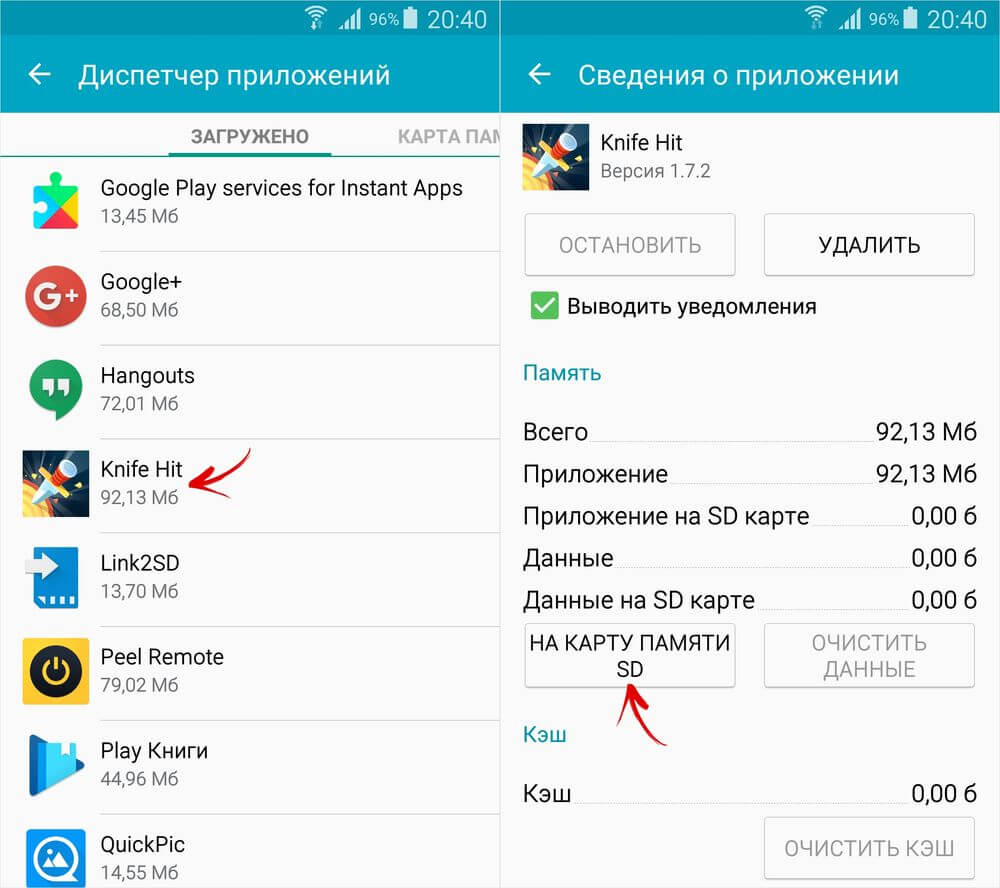
Как вы видите, ничего сложного в работе с Phone Clone нет, правда сам способ подходит только для переноса данных на смартфон Huawei.
Если у вас Xiaomi
Этот способ синхронизации во многом напоминает работу через аккаунт Google, только вместо последнего используется облако Mi Cloud. Для работы с ним войдите в свой аккаунт Mi с обоих смартфонов, выберите данные, которые вы хотите скопировать, на старом устройстве и запустите процесс синхронизации.
Главный недостаток Mi Cloud по сравнению с Google в том, что вам дается только 5 Гбайт облачной памяти на бэкапы и восстановление данных. А, учитывая то, что смартфоны Xiaomi поддерживают и синхронизацию через учетку Google, особого смысла использовать облачный сервис Xiaomi просто нет.
Если у вас Samsung
Есть свое фирменное приложение по переносу данных и у корейской Samsung. Оно называется Smart Switch и уже предустановленно на все современные смартфоны компании, ну а скачать программу, если один из ваших телефонов выпустили не корейцы можно из магазина Google Play Store.
Интерфейс программы также не вызывает никаких вопросов даже у новичка. С самого начала вы попадаете на экран выбора направления переноса, после чего вам предлагается указать тип старого устройства (Galaxy или Android, iPhone/iPad или, чем черт не шутит, Windows Phone).
После этого укажите тип соединения (кабель или беспроводная связь), выберите необходимые данные для переноса и начните процедуру. Причем самое удобное в этом способе — возможность передачи данных по кабелю, что заметно ускоряет процесс переноса.
Сторонние приложения
Помимо предусмотренных производителями и Google способов миграции с одного Android-смартфона на другой в магазине Play Store есть множество приложений, способных облегчить этот переход. Правда, пользоваться ими стоит с осторожностью — вы должны быть полностью уверены в надежности программы, ведь вы доверите ей всю информацию, хранящуюся на вашем смартфоне, и ее утечка в сторонние руки может оказаться очень чувствительной.
Распознать «хорошие» программы достаточно легко. Просто посмотрите количество их скачиваний, итоговую оценку и отзывы пользователей в Play Store. Скачивать такие программы из сторонних источников точно не стоит.
Просто посмотрите количество их скачиваний, итоговую оценку и отзывы пользователей в Play Store. Скачивать такие программы из сторонних источников точно не стоит.
Если у вас паранойя, это еще не значит, что за вами не следят
Если вы не доверяете никому и ничему или просто не хотите использовать никакие приложения для переноса данных с андроида, то вы можете все сделать вручную. Конечно, это займет немало времени и не позволит перенести всю без исключения информацию, но иногда этого и не нужно.
Как перенести данные с андроида на андроид, минуя все фирменные и сторонние программы? Просто подключите ваш смартфон к компьютеру через USB-кабель и выберите способ соединения «Передача данных». Теперь ваш смартфон превратился в одну большую флешку, и вы можете скачать с него всю нужную информацию.
После этого отключите его от ПК и подключите к нему новый телефон. Повторите процедуру в обратном порядке.
Правда, тут стоит понимать, что в этом режиме со смартфона не стоит бездумно копировать всю имеющуюся информацию. Не слушайте тех, кто говорит, что таким образом вы сможете клонировать смартфон, к примеру, превратив Samsung в Xiaomi с фирменной оболочкой MIUI. А ведь в сети встречаются и куда более бредовые советы, которые на практике помогут лишь «убить» ваш новый смартфон.
Не слушайте тех, кто говорит, что таким образом вы сможете клонировать смартфон, к примеру, превратив Samsung в Xiaomi с фирменной оболочкой MIUI. А ведь в сети встречаются и куда более бредовые советы, которые на практике помогут лишь «убить» ваш новый смартфон.
К примеру, таким способом вы гарантированно сможете перенести на новый смартфон фотографии, музыку, видео и другой контент. О переносе программ, контактов и какой-то системной информации стоит забыть.
При копировании данных подобным способом можно обойтись и без компьютера. Вставьте в ваш смартфон карту памяти microSD и перенесите на нее все нужные данные с помощью любого файлового менеджера. После этого достаньте карту памяти, установите ее в новый смартфон и скопируйте в его память хранящуюся на ней информацию.
Итоги
И так, если вы купили новый смартфон, первое, что вам нужно сделать — это разобраться в том, как перекинуть с андроида на андроид нужную вам информацию. Вы можете пойти по универсальному для любого Android-смартфона с сервисами Google пути и воспользоваться синхронизацией своего аккаунта Google.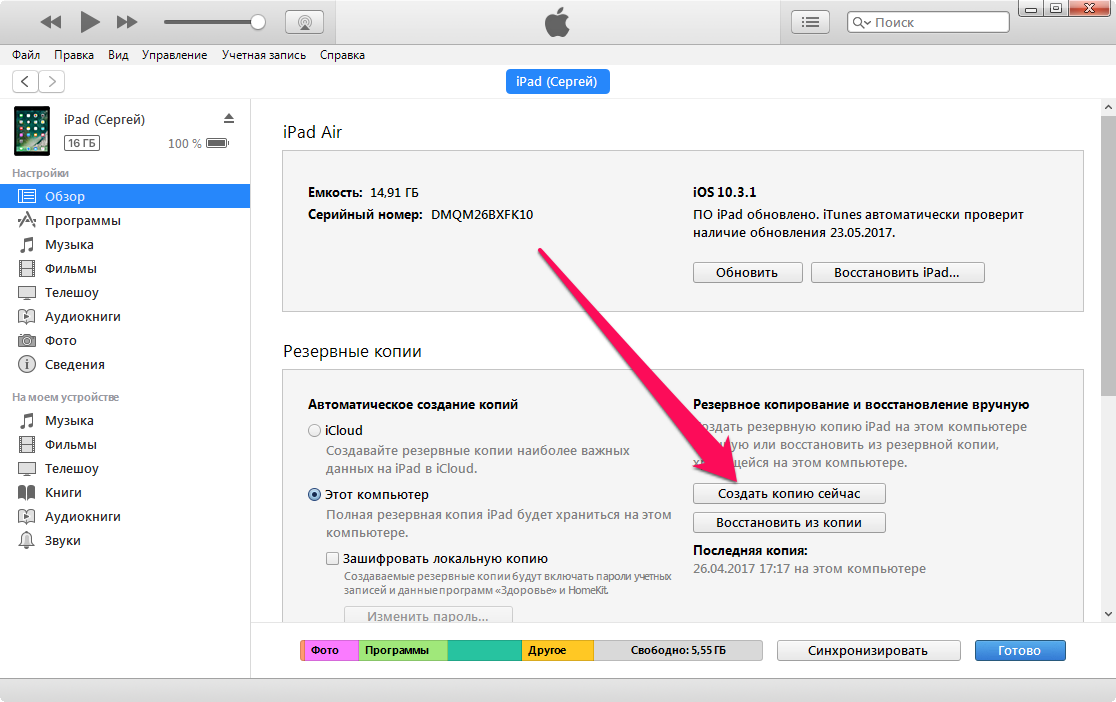
Если один из смартфонов, выпущен под брендом Huawei или Samsung, вы можете воспользоваться фирменными приложениями этих производителей. Каждое из них имеет чрезвычайно простой и наглядный интерфейс, позволяя переносить весь массив чувствительных данных.
Кроме того, вы можете скачать из Google Play Store одно из многочисленных приложений по переносу данных, но перед этим убедитесь, что такому приложению стоит доверять. Если же вы не доверяете никому, то можете перенести весь контент со старого смартфона на новый с помощью USB-кабеля или карты microSD. В этом случае все придется делать руками, но и вы не будете зависеть ни от чего и ни от кого.
Читайте также
- Как перенести данные с Андроида на Айфон: пошаговая инструкция
- 8 новейших смартфонов лета-2021: свеженькое подвезли
- Как перенести контакты с Android на iPhone: 5 способов
Теги android смартфон перенос данных
Автор
Дмитрий Мухарев
Редактор направлений «Компьютерное железо» и «Технологии»
4 способа отправки конфиденциальной информации по электронной почте
Сообщения, которые вы отправляете с помощью большинства поставщиков услуг электронной почты, небезопасны, но есть способы отправить конфиденциальную информацию по электронной почте.
Нас всех попросили отправить конфиденциальную информацию по электронной почте. Возможно, вы только что нажали «Отправить», скрестив пальцы, надеясь, что оно не попадет в чужие руки.
Вот четыре способа безопасной отправки конфиденциальной информации по электронной почте, чтобы гарантировать, что ее получат только нужные вам люди.
Что такое конфиденциальная информация?
Типы конфиденциальной информации
Личная информация
Конфиденциальная деловая информация
Государственная тайна
4 способа безопасной отправки конфиденциальной информации по электронной почте
1. Отправка зашифрованного сообщения электронной почты
2. Защита сообщений электронной почты паролем
3. Защита вложений паролем
4
Конфиденциальная информация — это информация, которая должна быть защищена для обеспечения конфиденциальности, благополучия или безопасности отдельных лиц или организаций.
Например, ваши банковские реквизиты или номер социального страхования (SSN) считаются конфиденциальной информацией, поскольку их раскрытие делает вас уязвимым для мошенничества или кражи личных данных.
Определения конфиденциальной информации различаются в зависимости от законов США и ЕС о конфиденциальности данных. Но вы можете разделить конфиденциальную информацию на три основных типа.
Личная информация
Личная информация включает категорию личной информации (PII). Это любая информация, которая может быть связана с человеком или использоваться для идентификации его личности, например, имя, адрес и SSN.
Сюда также входят банковские выписки, заявления о приеме на работу, резюме, контактные данные, проездные документы и т. д. — личные данные, которые могут составить полную картину вашей жизни.
Законы, как правило, охватывают личную информацию в целом. Но некоторые личные данные, такие как расовая или этническая принадлежность, религия, сексуальная ориентация, история болезни или политическая принадлежность, считаются особо конфиденциальными. Их раскрытие может серьезно повлиять на качество вашей жизни, сделав вас уязвимыми для дискриминации или притеснений.
Их раскрытие может серьезно повлиять на качество вашей жизни, сделав вас уязвимыми для дискриминации или притеснений.
Конфиденциальная коммерческая информация
Все компании располагают конфиденциальной деловой информацией(новое окно), раскрытие которой может нанести ущерб компании. Будь то коммерческая тайна, финансовые данные, планы новых продуктов или сведения о клиентах, предприятия должны защищать эти конфиденциальные данные, чтобы оставаться конкурентоспособными и соблюдать закон.
Государственная секретная информация
Секретная информация — это данные, которые, по мнению государственного учреждения, должны быть защищены для защиты национальной безопасности или международных отношений. В США существует три основных уровня секретной информации (новое окно), а также дополнительные категории, такие как конфиденциальная информация (новое окно) для данных из разведывательных источников.
Хотя электронная почта изначально не была предназначена для обеспечения безопасности, существуют способы отправки конфиденциальной личной и деловой информации по электронной почте.
При использовании большинства крупных почтовых провайдеров, таких как Gmail или Outlook, если вы отправляете обычное электронное письмо, оно не будет безопасным. Это потому, что по умолчанию они используют стандартное шифрование Transport Layer Security (TLS) (новое окно). При использовании TLS ваше сообщение может не остаться зашифрованным, когда оно достигнет почтового провайдера получателя. И эти провайдеры сохраняют ключи шифрования ваших сообщений, чтобы они могли получить к ним доступ.
Узнайте, как работает шифрование электронной почты
Чтобы отправить действительно защищенную электронную почту, необходимо использовать более надежное шифрование. Вот четыре способа безопасной отправки конфиденциальной информации по электронной почте.
1. Отправить зашифрованное электронное письмо
Наиболее конфиденциальный и безопасный способ отправки конфиденциальной информации по электронной почте — использовать сквозное шифрование. Благодаря сквозному шифрованию только вы и получатель ваших сообщений можете их прочитать.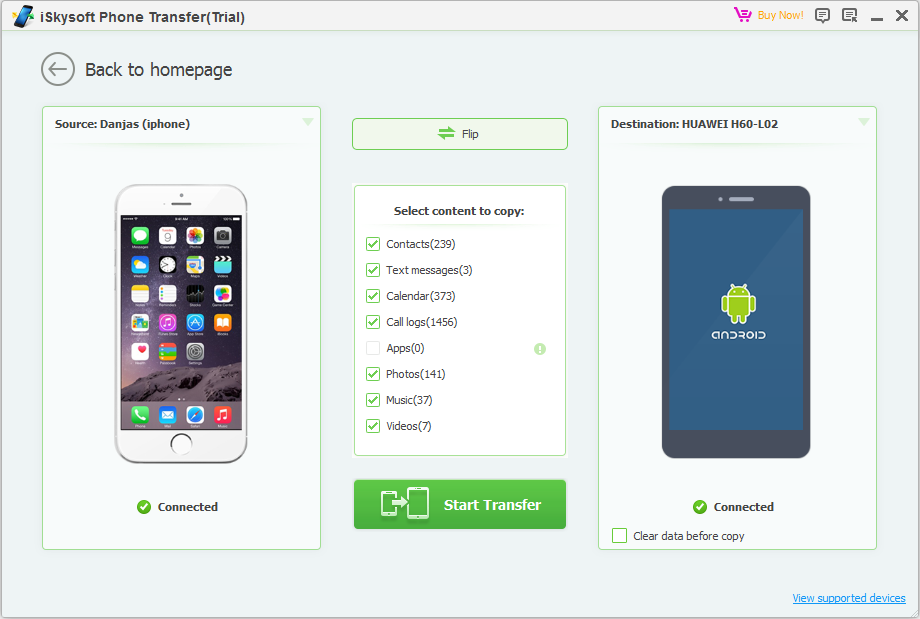
Proton Mail — бесплатная безопасная электронная почта, которая упрощает сквозное шифрование. Если получатель вашего сообщения находится на Proton Mail, просто напишите сообщение как обычно и нажмите «Отправить». Ваше сообщение будет автоматически зашифровано сквозным шифрованием.
Узнайте, как отправить зашифрованное электронное письмо с помощью Proton Mail
Вы также можете отправить зашифрованное электронное письмо с помощью Gmail или Outlook. Но оба требуют некоторых технических знаний для настройки, и ни один из них не предлагает настоящего сквозного шифрования. И это расширенное шифрование доступно только в том случае, если у вас есть соответствующая платная учетная запись.
2. Электронная почта, защищенная паролем
Если вы хотите отправить конфиденциальную информацию кому-то, кто не использует зашифрованную почтовую службу, такую как Proton Mail, вы можете использовать электронную почту, защищенную паролем.
Например, с помощью Proton Mail, чтобы отправить зашифрованное электронное письмо кому-либо в Gmail или Outlook:
1.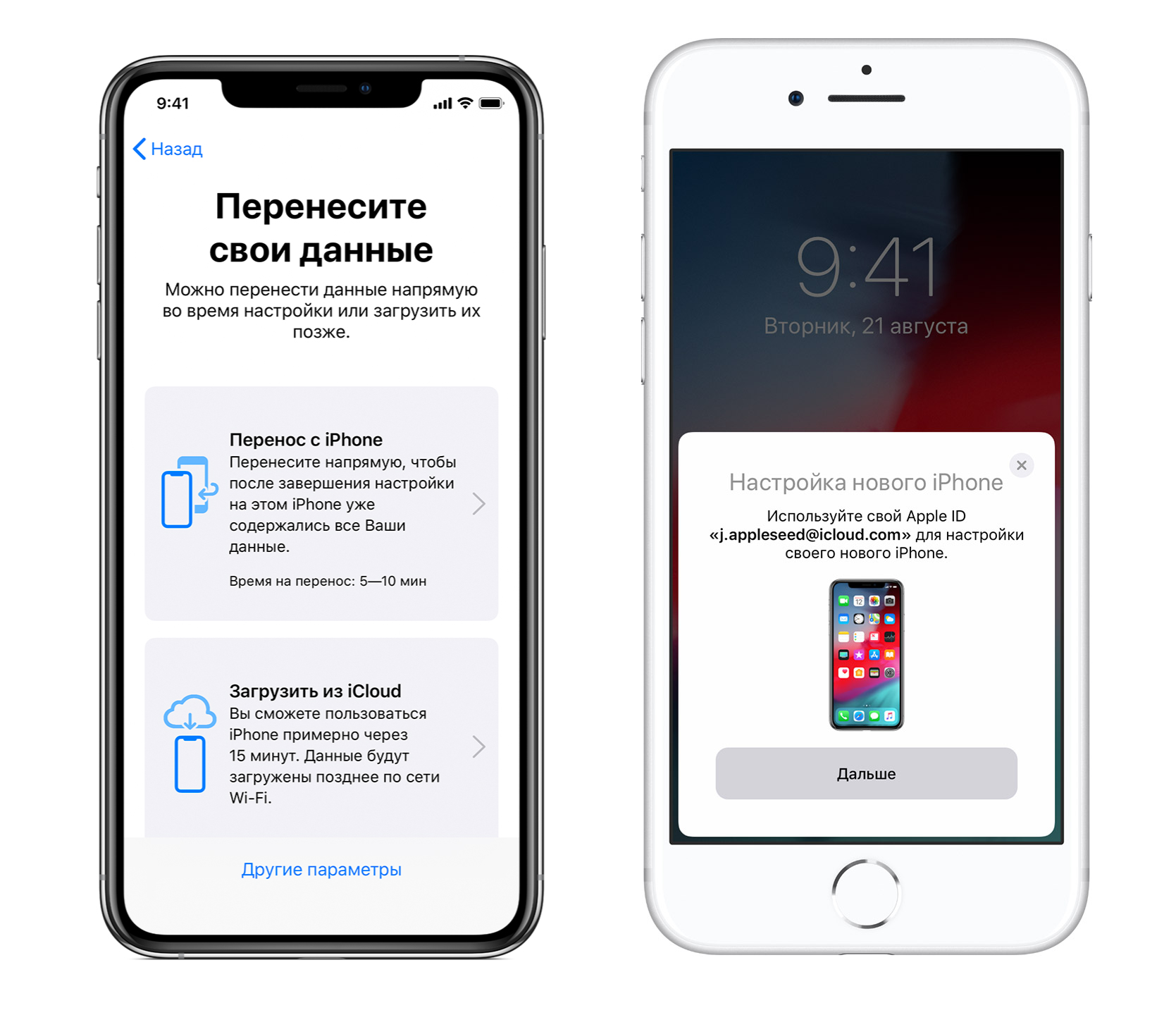 Зарегистрируйте бесплатную учетную запись Proton Mail или войдите (в новом окне) в свою существующую учетную запись.
Зарегистрируйте бесплатную учетную запись Proton Mail или войдите (в новом окне) в свою существующую учетную запись.
2. Выберите Новое сообщение и введите адрес электронной почты, как обычно.
3. Выберите замок, чтобы установить пароль, и нажмите Отправить .
Человек, которому вы пишете, получит сообщение электронной почты о том, что ему было отправлено защищенное сообщение. Чтобы «разблокировать» и прочитать сообщение, они нажимают на ссылку в письме и вводят пароль. Только если они знают пароль, они могут открыть сообщение.
Как всегда с паролями, убедитесь, что вы создали надежный пароль или кодовую фразу и используете безопасный канал связи, чтобы поделиться ими. Используйте безопасное приложение для обмена сообщениями, такое как Signal (новое окно), или просто сообщите об этом получателю лично.
И Gmail, и Outlook предлагают способы защиты электронной почты паролем (Gmail называет это «конфиденциальным режимом»), но ни один из них не является полностью безопасным.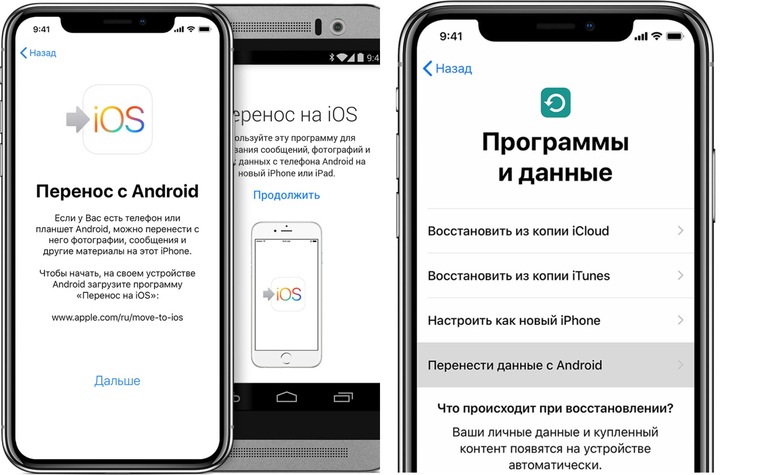
Узнайте больше о защите паролем сообщений электронной почты
3. Защита паролем вложений
Третий способ отправки конфиденциальной информации по электронной почте — отправка защищенного паролем вложения. Вместо того, чтобы отправлять данные в зашифрованном электронном письме, вы можете включить их в файл, защищенный паролем, и прикрепить его к обычному электронному письму.
Большинство распространенных типов файлов, таких как Microsoft Office (Word, PowerPoint, Excel) и PDF-файлы, могут быть защищены паролем. Как отмечалось выше, используйте надежный пароль и безопасный канал связи, чтобы поделиться им.
Но безопасность шифрования файлов различается, и этот метод может не работать, если у получателя нет доступа к тому же программному обеспечению.
Узнайте больше о безопасной отправке документов по электронной почте
4. Используйте зашифрованное облачное хранилище
Все почтовые службы устанавливают ограничение на общий размер вложений в электронном письме (25 МБ для Proton Mail и Gmail). Если у вас есть большой объем конфиденциальной информации для отправки по электронной почте, лучше всего использовать безопасное облачное хранилище.
Если у вас есть большой объем конфиденциальной информации для отправки по электронной почте, лучше всего использовать безопасное облачное хранилище.
Вместо того, чтобы прикреплять большой файл или несколько файлов, вы можете отправить безопасную ссылку на файл или папку, содержащую файлы, хранящиеся в облаке. Затем получатель щелкает ссылку для загрузки файлов.
Хотя облачные службы, такие как Google Drive, OneDrive и Dropbox, позволяют обмениваться файлами по ссылке, провайдер сохраняет ключи шифрования. Таким образом, вы никогда не знаете, кто может получить доступ к вашим конфиденциальным данным.
Напротив, безопасное облачное хранилище Proton Drive использует сквозное шифрование и шифрование с нулевым доступом, что означает, что только вы и те, кому вы авторизованы, можете получить доступ к вашим данным. Просто выберите папку с файлами и нажмите кнопку Получить ссылку , чтобы создать безопасную ссылку для обмена файлами, которую можно отправить по электронной почте.
Вы можете защитить ссылку для обмена файлами паролем или установить срок действия, по истечении которого ссылка будет отключена.
Узнайте больше о безопасном обмене файлами
Самый простой способ безопасно отправить конфиденциальную информацию по электронной почте — использовать Proton Mail, который мы разработали, чтобы он был конфиденциальным и безопасным из коробки со следующими функциями:
- Простое в использовании сквозное шифрование: Все сообщения, отправляемые кому-либо в Proton Mail, автоматически шифруются сквозным шифрованием. Никто, кроме вас и человека, которому вы пишете, не может их прочитать.
- Электронная почта, защищенная паролем: легко отправляйте сквозное зашифрованное сообщение любому, кто не использует Proton Mail, без технических знаний.
- Зашифрованное облачное хранилище: отправляйте безопасные ссылки на большие файлы или папки с конфиденциальной информацией. Proton Mail поставляется с бесплатным доступом к Proton Drive.
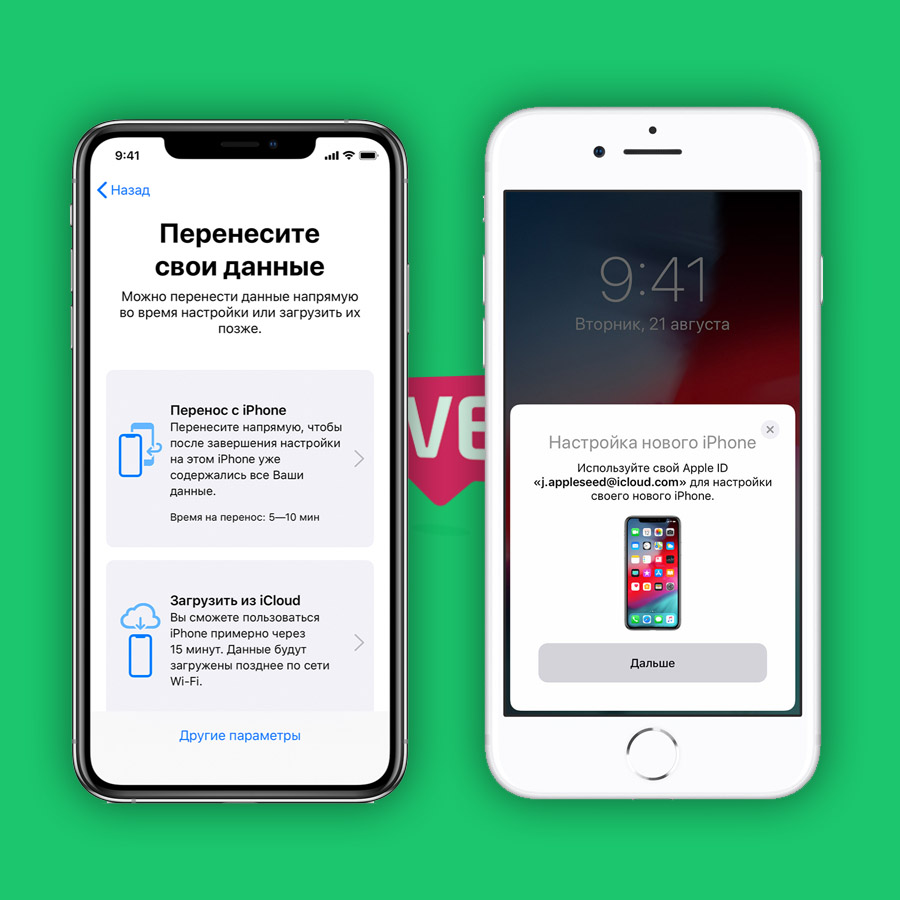
- Шифрование с нулевым доступом: никто не может получить доступ к вашей электронной почте и файлам, хранящимся на Proton Mail или Proton Drive, без вашего разрешения, даже Proton.
- Мобильные приложения: отправляйте зашифрованные сообщения кому угодно и откуда угодно.
В Proton мы стремимся обеспечить конфиденциальность и безопасность для всех в Интернете. Присоединяйтесь к нам, чтобы безопасно отправлять конфиденциальную информацию по электронной почте бесплатно.
Получите Proton Mail бесплатно
Если вы хотите поддержать наше видение, подпишитесь на платный план. Вместе мы можем создать лучший Интернет, в котором конфиденциальность является приоритетом по умолчанию.
Как отправить конфиденциальную информацию по электронной почте
Электронная почта является нормой профессионального общения. Миллиарды людей и организаций используют его каждый день для обмена личной и деловой информацией. И в этом нет ничего плохого — по крайней мере, до тех пор, пока вы не доберетесь до конфиденциальных данных.
Безопасная отправка документов становится все труднее из-за большого количества утечек данных и киберугроз. Отчет показывает, что электронная почта отвечает за более чем 90% всех вредоносных программ. Электронная почта, очевидно, не самый безопасный канал для обмена конфиденциальными данными, но мы вернемся к этому позже.
Ключевой вопрос заключается в том, как безопасно отправлять конфиденциальную информацию по электронной почте . Вы можете сделать это одним из следующих способов:
- Зашифровать сообщения электронной почты
- Отправка зашифрованных вложений электронной почты
- Защита паролем вложений электронной почты
- Пропустить электронные письма и использовать клиентский портал
Это всего лишь короткий ответ, поэтому давайте углубимся в каждый из этих вариантов.
Четыре способа безопасной отправки документов по электронной почте
Шифрование сообщений электронной почты
Первое, что вы можете сделать, это зашифровать сообщения электронной почты. Шифрование шифрует содержимое электронной почты, поэтому его могут прочитать только те, у кого есть необходимый ключ дешифрования. Эта технология защищает сообщения электронной почты от перехвата, кражи или других злонамеренных действий,
Шифрование шифрует содержимое электронной почты, поэтому его могут прочитать только те, у кого есть необходимый ключ дешифрования. Эта технология защищает сообщения электронной почты от перехвата, кражи или других злонамеренных действий,
. Она добавляет дополнительный уровень защиты, но вам необходимо включить шифрование в соответствии с входными данными вашего поставщика услуг электронной почты. Gmail — самый популярный провайдер в мире, и мы будем использовать его здесь в качестве примера. Платформа имеет встроенный режим шифрования, поэтому вам необходимо выполнить четырехэтапный процесс, чтобы включить его.
Когда вы закончите с этим, пришло время отправлять зашифрованные электронные письма. Эта часть процесса намного проще:
- Написать сообщение
- Щелкните значок замка рядом с именем получателя
- Перейти к «Подробнее»
- Установите нужный параметр шифрования
Имейте в виду, что обе стороны должны включить шифрование в Gmail, чтобы заставить его работать . Если получатель не активирует шифрование, на безопасность данных можно не рассчитывать. Кроме того, процесс настройки несколько сложен, особенно если вы не разбираетесь в технологиях.
Если получатель не активирует шифрование, на безопасность данных можно не рассчитывать. Кроме того, процесс настройки несколько сложен, особенно если вы не разбираетесь в технологиях.
Конечно, вы можете сделать то же самое с Microsoft Outlook и многими другими поставщиками электронной почты.
Отправка зашифрованных вложений электронной почты
Другим вариантом является отправка зашифрованных вложений электронной почты. Это ценное решение, если вам нужно отправить конфиденциальные документы с помощью вашего поставщика услуг электронной почты.Для Gmail процедура аналогична описанной выше. Вы также можете зашифровать вложения в Microsoft Outlook, но только после того, как вы пройдете надежный протокол шифрования платформы. После этого вы можете отправлять зашифрованные вложения электронной почты следующим образом:
- Создать новое сообщение
- Перейдите в меню «Файл» → «Параметры» → «Зашифровать»
- Выберите нужный параметр шифрования
- Отправить сообщение
Здесь нужно упомянуть, что Yahoo не предлагает услуги шифрования электронной почты.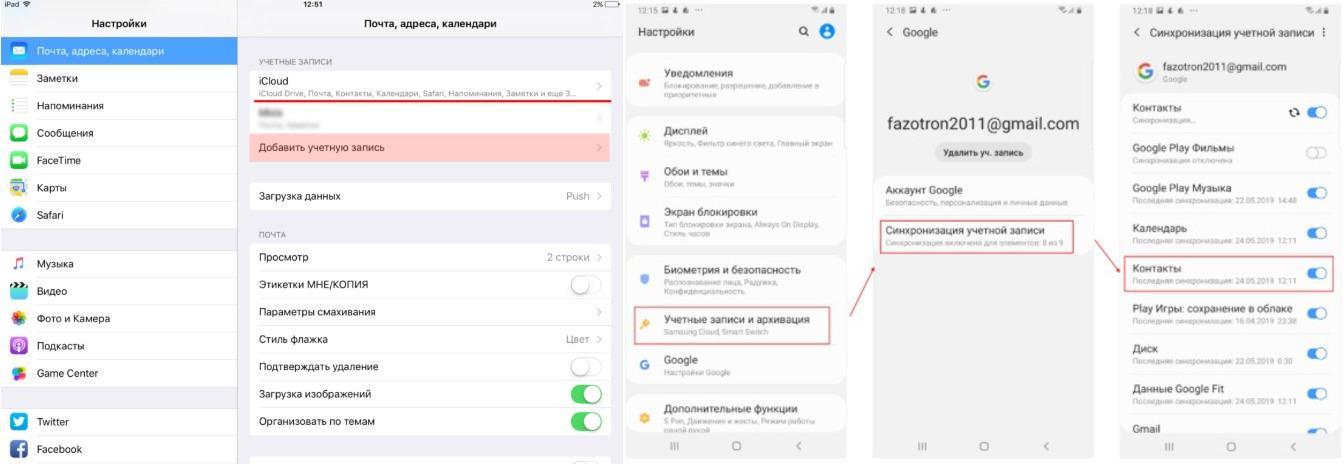 Этот провайдер обслуживает около 220 миллионов пользователей, и они могут защищать данные только с помощью сторонних инструментов.
Этот провайдер обслуживает около 220 миллионов пользователей, и они могут защищать данные только с помощью сторонних инструментов.
Защита паролем файлов в электронной почте
Третий вариант — защита паролем файлов в вашей электронной почте. Таким образом, только пользователи с правильным паролем могут открыть их. Проблема в том, что разные форматы и операционные системы требуют разных подходов.
Давайте посмотрим, как защита паролем работает с PDF-файлом на базе Windows. Во-первых, вы можете создать новый PDF-файл из документа Microsoft Office Word (пропустите эти шаги, если у вас уже есть PDF-файл):
- Создать документ
- Перейти к «Файлу»
- Перейдите к «Сохранить как» и выберите PDF в качестве предпочтительного типа файла
Создав PDF-документ, перейдите в «Параметры» и выберите параметр «Зашифровать документ с помощью пароля». Система попросит вас ввести пароль, а затем повторно ввести его для подтверждения.
Теперь у вас есть PDF-файл, защищенный паролем, и все, что вам нужно сделать, это сообщить пароль получателю.
Однако имейте в виду, что это решение нецелесообразно для пользователей, которые часто отправляют и получают конфиденциальные электронные письма.
Пропустить электронные письма и использовать клиентский портал
Самый безопасный способ обмена конфиденциальной информацией — использовать безопасный клиентский портал . Эта платформа позволяет вам общаться с клиентами без обмена сообщениями по электронной почте. Клиентские порталы обычно зашифрованы и требуют аутентификации перед предоставлением доступа.
Таким образом, вы можете быть спокойны, зная, что ваши данные в безопасности.
Принятие дополнительных мер для защиты конфиденциальной информации важно для защиты вашего бизнеса от кибератак. Инвестирование в безопасный клиентский портал не только сэкономит ваше время, но и защитит ваши данные от злоумышленников.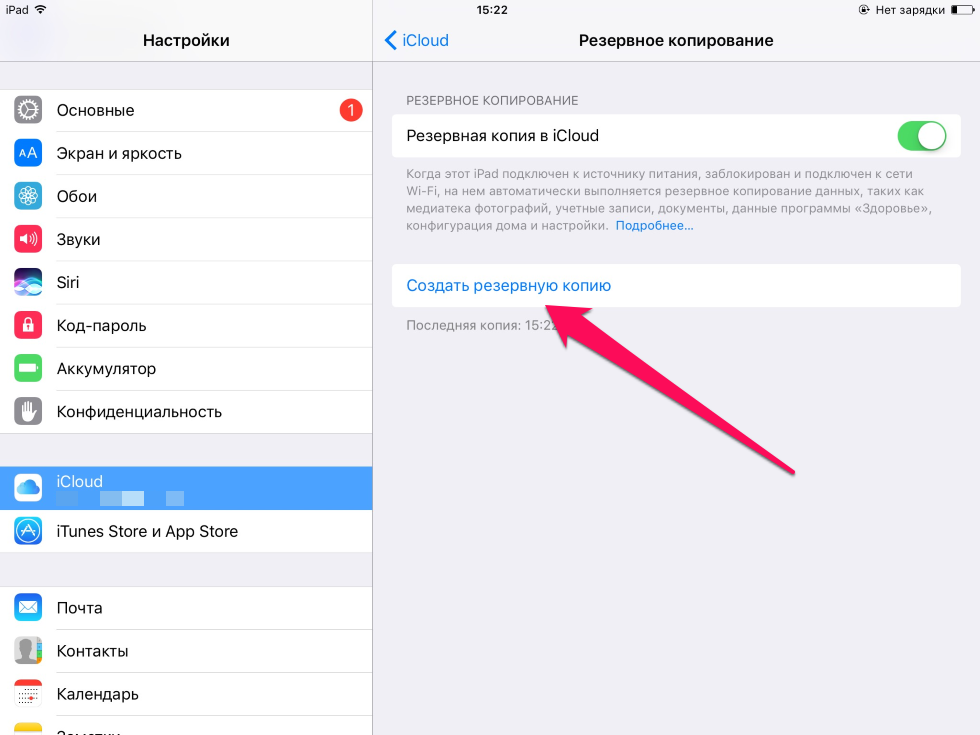
Безопасность ваших данных является нашим приоритетом
Запрашивайте информацию у ваших клиентов на безопасной онлайн-платформе
Начните пробную версию здесь
Следует ли отправлять конфиденциальную информацию по электронной почте?
Теперь вы знаете несколько способов усилить безопасность электронной почты, но реальный вопрос заключается в следующем: следует ли отправлять деликатные и конфиденциальные данные по электронной почте? Вот ваш ответ:
Нет, вы не должны отправлять конфиденциальную информацию по электронной почте.
Система не защищена, и хакерам легко получить доступ к конфиденциальным данным. Службы электронной почты обычно имеют собственные политики конфиденциальности, которые не гарантируют безопасность конфиденциальных данных.
В таких обстоятельствах лучше использовать другую платформу, которая обеспечивает безопасную связь и шифрует конфиденциальную информацию. Сторонние поставщики добавляют дополнительные уровни безопасности для защиты как отправителя, так и получателя. К ним относятся следующие:
К ним относятся следующие:
- Защита паролем
- Двухфакторная аутентификация
- Шифрование данных
- Безопасная передача файлов
- Контрольные журналы
- Меры контроля доступа
Сторонние поставщики гарантируют, что конфиденциальная информация останется в безопасности и попадет в нужные руки. Они также ведут журнал общения, чтобы обеспечить соблюдение соответствующих законов и правил.
Причины не отправлять конфиденциальную информацию по электронной почте
Отправка сообщения электронной почты — это простой способ связаться с коллегами или деловыми партнерами, но это не лучший вариант для безопасной отправки документов. Четыре фактора делают его особенно восприимчивым к утечке данных.
Количество фишинговых атак увеличивается
Сообщения электронной почты являются легкой мишенью для хакеров, которые хотят украсть информацию или распространить вредоносное ПО. Мошенники используют фишинговые атаки, чтобы жертв обманом выманивали конфиденциальную информацию , такую как:
- Пароли
- Личная информация, такая как медицинские записи
- Данные кредитной карты
- Конфиденциальные документы Microsoft Word или файл PDF
- Номера банковских счетов
Фишинговые атаки выглядят законными, что делает их такими опасными. Они имитируют законные предприятия или услуги, подделывая адреса электронной почты и создавая копии веб-сайтов.
Они имитируют законные предприятия или услуги, подделывая адреса электронной почты и создавая копии веб-сайтов.
Сообщается, что количество фишинговых атак выросло на 61% в 2022 году. Это говорит о том, что киберпреступники более агрессивно нацеливаются на электронные письма, поэтому лучше избегать этого канала для конфиденциальной информации.
Ошибки при вводе — обычное дело
Ошибки легко допустить при наборе текста или отправке электронных писем в спешке. В этом случае вы можете раскрыть конфиденциальную информацию, просто отправив сообщение не тому человеку. У вас нет возможности узнать, кто ее читал и куда она попала.
Отсутствие шифрования электронной почты
Ваши сообщения не защищены, если вы специально не используете службу шифрования электронной почты. Это связано с тем, что электронные письма перемещаются с одного сервера на другой, прежде чем достигнуть получателя, что позволяет цифровым ворам перехватывать сообщения в пути.
Большинство провайдеров до сих пор не шифруют сообщения , что делает конфиденциальную информацию уязвимой для хакеров и шпионов. Все, что вы вводите в электронном письме — от профессиональной информации и конфиденциальных учетных данных до личных разговоров — может оказаться раскрытым.
Все, что вы вводите в электронном письме — от профессиональной информации и конфиденциальных учетных данных до личных разговоров — может оказаться раскрытым.
Один из способов справиться с этим — инвестировать в надежную службу сквозного шифрования, но это нецелесообразно для большинства пользователей. Транзитное шифрование — это более простая альтернатива, которую вы можете найти в современных системах связи.
Вы не контролируете сообщения электронной почты при отправке
После того как вы отправили сообщение, вы не можете его вернуть. Даже если вы удалите письмо из своей учетной записи, оно все равно будет находиться в чьем-то почтовом ящике. Это означает, что ваши данные также зависят от практики кибербезопасности получателя. Вы не можете это контролировать, и это подвергает вас утечке данных.
Типы конфиденциальной информации, которые не следует включать в сообщения электронной почты
Не существует универсального определения того, что является конфиденциальной информацией, а что нет. Но в целом вам следует избегать отправки данных любого типа, которые могут быть использованы для доступа к финансовым счетам или причинения вреда в случае раскрытия. Конфиденциальные данные, которые вы не должны включать в электронные письма:
Но в целом вам следует избегать отправки данных любого типа, которые могут быть использованы для доступа к финансовым счетам или причинения вреда в случае раскрытия. Конфиденциальные данные, которые вы не должны включать в электронные письма:
- Личная информация , такая как номера социального страхования, сведения о медицинском обслуживании или номера телефонов .
- Финансовые данные , такие как номера кредитных карт, номера счетов и банковские выписки
- Конфиденциальная деловая информация , такая как контракты, маркетинговые планы или стратегические документы
Если вы все еще хотите включать конфиденциальные данные в свои электронные письма, обязательно улучшите настройки безопасности. Это означает, что вы должны защищать сообщения паролем или использовать службу зашифрованной электронной почты.
GDPR: Конфиденциальная информация отличается в ЕС
Если вы живете и работаете в Европейском Союзе, остерегайтесь Общего регламента по защите данных (GDPR).